いよいよオンラインによる設立登記です
利用不可文字のチェック
申請用総合ソフトを起動して、商業・法人のタブをクリックするとすでに作成してある設立申請書の下書きがリストに表示されます
リストを指定してから画面のメニュー下に表示されている [編集] をクリックします。内容と申請日を再度確認して変更があれば修正します
[チェック] ボタンをクリックして利用不可の文字(例えば半角文字)がないか確認
[完了] ボタンで保存します
添付ファイル操作
次に申請時に添付するファイルの添付操作を行います
画面のメニュー下に表示されている [ファイル添付] をクリックします

合同会社の定款及びその他の添付ファイルは、[ファイル追加…] ボタンから行います
添付ファイルの選択ダイアログが開くので添付するファイルを選択します
※株式会社の場合は公証人の認証を受けた電子定款をフォルダごと公文書として添付
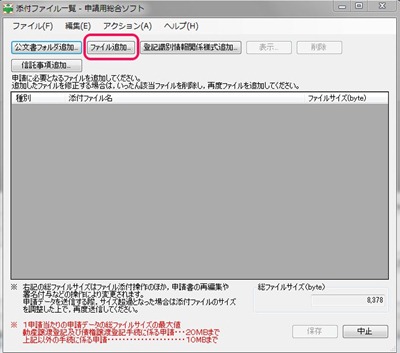
申請書に電子署名
添付ファイルの処理が終了したら、総合ソフトの申請書に電子署名を付与します
ファイル添付ボタン横の [署名付与] をクリックします

[IC カードで署名] をクリックします
カードリーダーに住基カードをセットして電子署名を行います
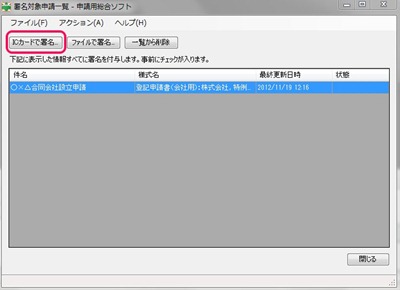
申請書送信
署名が終了したら、署名付与ボタン横の [更新] ボタンをクリックすると登記・供託オンライン申請システムにログインするためのダイアログが表示されます
申請システム 登記ねっと 供託ねっと http://www.touki-kyoutaku-net.moj.go.jp/index.html サイトで登録して取得した申請者 ID とパスワードを入力してログインします
[申請データ送信] ボタンをクリックすると送信対象の選択画面が表示されるので送信する申請書にチェックを付けて送信 ボタンをクリックします
送信処理が行われるので、状態欄が送信完了 になったら閉じるボタンをクリックします
更新ボタンを押すとリスト右側のボタン表示部が状態に応じて青くなります
到達、受付確認、補正、お知らせ、公文書、納付
到達ボタンが青くなっていれば、クリックすると到達通知がブラウザに表示されます
受付確認ボタンが青くなっていれば、クリックすると受付のお知らせがブラウザに表示されます
登録免許税の納付
設立登記申請書を送信すると登録免許税の納付に必要な「電子納付情報」が発行され、申請用総合ソフトの「納付」ボタンが青く表示されます
※電子納付の期限は,申請書情報が登記・供託オンライン申請システムに到達した日の翌日から起算して3日間です(行政機関の休日は除く)
インターネットバンキングやペイジーに対応したATMで納付することが出来ます
「納付」ボタンを押して納付内容を確認します
電子政府の総合窓口イーガブの電子納付の金融機関の選択画面が表示されたら納付する金融機関を選択します
ネットバンキングのログイン画面が表示されるのでログインします
納付情報が既に設定されているペイジーの画面が開くので確認して納付します
(領収書が出ないので取引の終了画面を印刷しておきます)
総合ソフトの納付状況表示が、納付済み、審査中となります
このあと別途提出書類を法務局へ持参か郵送します


